Les aides en ligne de GoodBarber
Gestion des taux réduits ou des taxes par produits
Si vous vendez sur votre app des livres et de la bière, le taux de taxe appliqué aux produits n’est sûrement pas le même. Activez l’option Gestion du taux de taxes par produit pour utiliser différents taux par produits.
Pour cela rendez vous dans le menu Paramètres > Taxes > Gestion du taux de taxe par produit .
Dans chaque fiche produit du back office, apparaît un nouveau menu déroulant avec le type de produit dans la colonne de droite.

USA - Canada (Taxjar)
Taxjar calcule automatiquement le taux de taxe correspondant en fonction de sa catégorie (ex : clothing, Food & Groceries, etc…).
Le menu déroulant (fiche produit colonne de droite) vous permet de choisir la catégorie du produit.
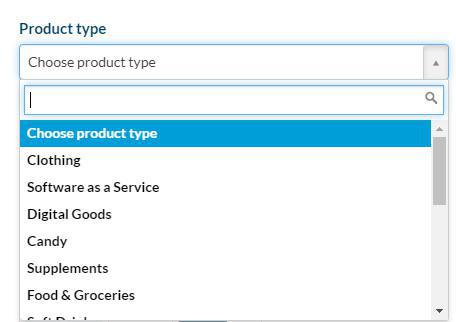
Le reste du monde
Si votre boutique est dans un autre pays que les Etats-Unis ou le Canada, le menu déroulant vous proposera les taux de taxe du pays de votre boutique s’ils sont connus. Sinon vous pouvez saisir vos propres taux. Le menu déroulant se trouve dans chaque fiche produit, dans la colonne de droite.
Sélectionner le taux de taxes pour le pays de votre boutique selon le type de produit.
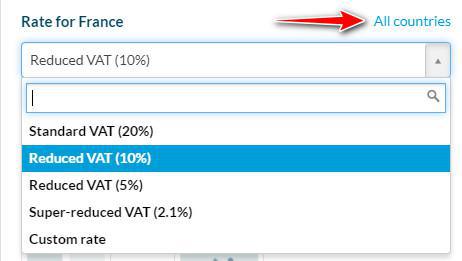
Si vous livrez à l’international dans plusieurs pays, pensez à personnaliser le taux pour tous les autres pays de livraison.
Dans cet exemple, la boutique est en France et livre en Italie, Espagne et Jordanie.
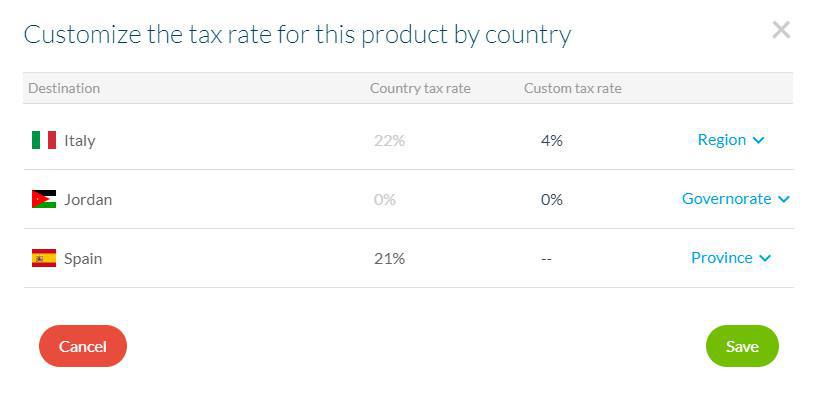
Note :
- Si vous ne renseignez pas les autres pays, le taux de taxe par défaut sera fourni par Taxjar .
- Vous pouvez aussi gérez des taux de taxes différents pour vos livraisons
 Design
Design